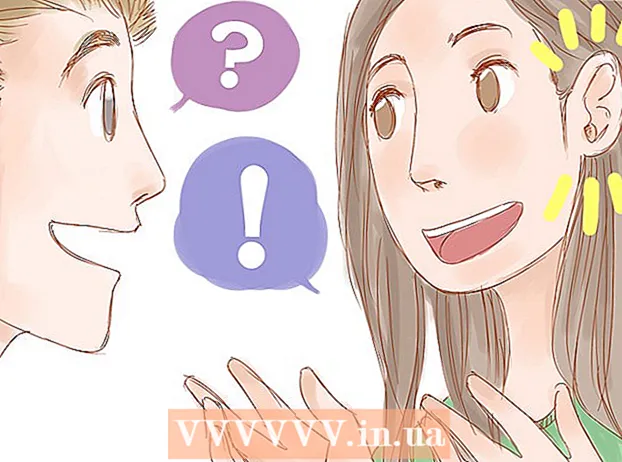రచయిత:
Judy Howell
సృష్టి తేదీ:
5 జూలై 2021
నవీకరణ తేదీ:
1 జూలై 2024

విషయము
- అడుగు పెట్టడానికి
- 3 యొక్క పద్ధతి 1: ప్రాథమికాలు
- 3 యొక్క విధానం 2: వచనానికి అగ్నిని జోడించండి
- 3 యొక్క విధానం 3: ద్రవ అగ్ని
- చిట్కాలు
మీరు ఎప్పుడైనా మీ చిత్రాలకు కొద్దిగా అగ్నిని జోడించాలనుకుంటే, ఫోటోషాప్ దీన్ని చేయడానికి గొప్ప ప్రదేశం. మీకు కావలసిన చిత్రాన్ని పొందడానికి మేము మీకు కొన్ని మార్గాలు చూపుతాము. ఇది సులభం మరియు ఆడటం సరదాగా ఉంటుంది.
అడుగు పెట్టడానికి
3 యొక్క పద్ధతి 1: ప్రాథమికాలు
 అడోబ్ ఫోటోషాప్ తెరవండి. నేపథ్య రంగును నలుపుకు మరియు ముందు రంగును నారింజకు సెట్ చేయండి.
అడోబ్ ఫోటోషాప్ తెరవండి. నేపథ్య రంగును నలుపుకు మరియు ముందు రంగును నారింజకు సెట్ చేయండి. 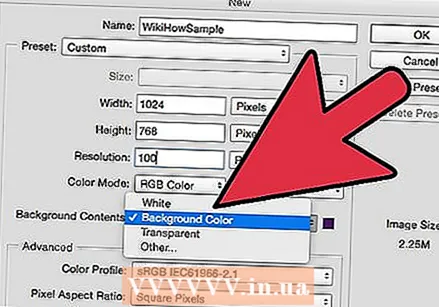 క్రొత్త పత్రాన్ని సృష్టించండి. పేజీ పరిమాణాన్ని కావలసిన విధంగా సెట్ చేసి ఎంచుకోండి నేపథ్య రంగు విండోలో నేపథ్య కంటెంట్:. సరే క్లిక్ చేయండి.
క్రొత్త పత్రాన్ని సృష్టించండి. పేజీ పరిమాణాన్ని కావలసిన విధంగా సెట్ చేసి ఎంచుకోండి నేపథ్య రంగు విండోలో నేపథ్య కంటెంట్:. సరే క్లిక్ చేయండి. 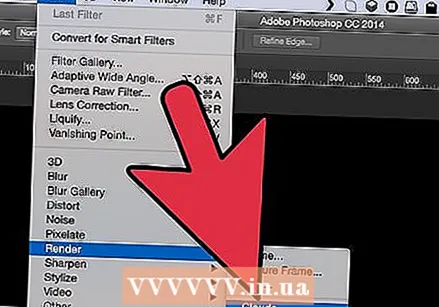 మేఘాలను రెండర్ చేయండి. ప్రధాన మెనూలోని "ఫిల్టర్లు" విభాగానికి వెళ్లి "రెండరింగ్"> ఎంచుకోండి మేఘాలు.
మేఘాలను రెండర్ చేయండి. ప్రధాన మెనూలోని "ఫిల్టర్లు" విభాగానికి వెళ్లి "రెండరింగ్"> ఎంచుకోండి మేఘాలు. 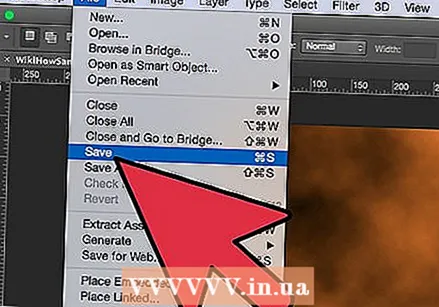 మీ అగ్నిని సేవ్ చేయండి. ఈ ఫిల్టర్ ముందుభాగం మరియు నేపథ్య రంగులను ఉపయోగించి గాస్సియన్ మేఘాలను సృష్టిస్తుంది. విభిన్న రంగుల అనువర్తనం అనేక ఆసక్తికరమైన ప్రభావాలకు దారితీస్తుంది.
మీ అగ్నిని సేవ్ చేయండి. ఈ ఫిల్టర్ ముందుభాగం మరియు నేపథ్య రంగులను ఉపయోగించి గాస్సియన్ మేఘాలను సృష్టిస్తుంది. విభిన్న రంగుల అనువర్తనం అనేక ఆసక్తికరమైన ప్రభావాలకు దారితీస్తుంది. - మరిన్ని కోసం సిద్ధంగా ఉన్నారా? అప్పుడు క్రింద ఉన్న అధునాతన పద్ధతిని చూడండి.
3 యొక్క విధానం 2: వచనానికి అగ్నిని జోడించండి
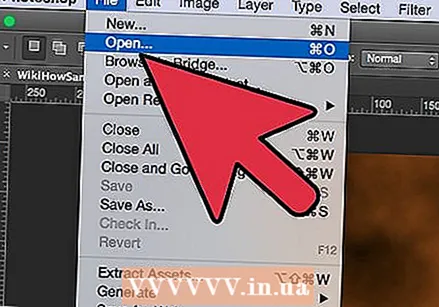 వచన పొరతో పత్రాన్ని తెరవండి లేదా క్రొత్త పత్రాన్ని సృష్టించండి. ఉదాహరణగా, ఇక్కడ మనం "ఫైర్!" రెండవ పొరపై ఏరియల్ బ్లాక్లో. టెక్స్ట్ నేపథ్యం కంటే వేరే పొరలో ఉండటం ముఖ్యం.
వచన పొరతో పత్రాన్ని తెరవండి లేదా క్రొత్త పత్రాన్ని సృష్టించండి. ఉదాహరణగా, ఇక్కడ మనం "ఫైర్!" రెండవ పొరపై ఏరియల్ బ్లాక్లో. టెక్స్ట్ నేపథ్యం కంటే వేరే పొరలో ఉండటం ముఖ్యం. - మీరు ఇప్పటికే ఉన్న పత్రంతో పనిచేస్తుంటే, అసలు కాపీని తయారు చేయండి.
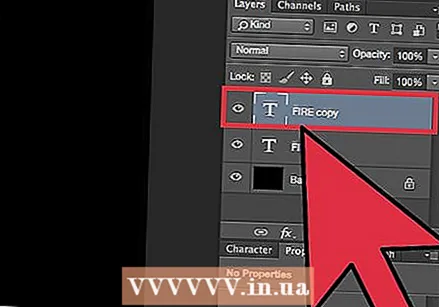 వచనాన్ని నకిలీ చేయండి. లేయర్స్ విండో దిగువన ఉన్న క్రొత్త లేయర్ గుర్తుకు అసలు టెక్స్ట్ లేయర్ను లాగండి.
వచనాన్ని నకిలీ చేయండి. లేయర్స్ విండో దిగువన ఉన్న క్రొత్త లేయర్ గుర్తుకు అసలు టెక్స్ట్ లేయర్ను లాగండి. 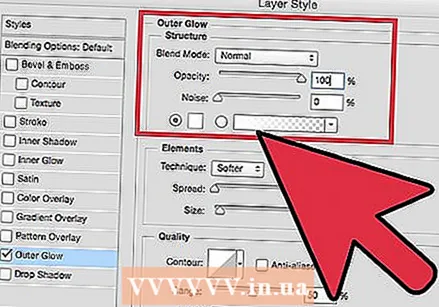 వెలుపల గ్లో జోడించండి. పొర నకిలీ చేయబడితే, లేయర్స్ మెను దిగువన ఉన్న Fx మెను క్లిక్ చేసి, uter టర్ గ్లో ఎంచుకోండి. ఫలిత శైలి విండోలో, రంగును పసుపు నుండి తెలుపుకు మార్చండి మరియు అస్పష్టతను 100% కు సెట్ చేయండి, చూపిన విధంగా:
వెలుపల గ్లో జోడించండి. పొర నకిలీ చేయబడితే, లేయర్స్ మెను దిగువన ఉన్న Fx మెను క్లిక్ చేసి, uter టర్ గ్లో ఎంచుకోండి. ఫలిత శైలి విండోలో, రంగును పసుపు నుండి తెలుపుకు మార్చండి మరియు అస్పష్టతను 100% కు సెట్ చేయండి, చూపిన విధంగా: - సరే క్లిక్ చేయండి. మీ చిత్రం ఇప్పుడు ఇలా ఉండాలి:
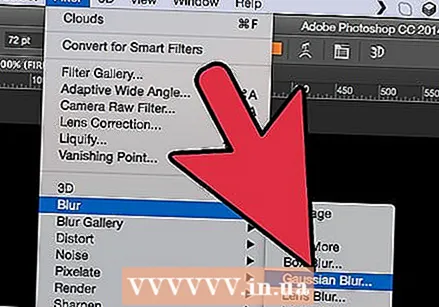 గాస్సియన్ బ్లర్ వర్తించు. లో ఫిల్టర్మెను, ఎంచుకోండి వాడిపోవు > గాస్సియన్ బ్లర్ ... ఈ చర్యతో మీరు టెక్స్ట్ పొరను రాస్టరైజ్ చేస్తారని మరియు తర్వాత మీరు వచనాన్ని మార్చలేరని హెచ్చరికను ఫోటోషాప్ మీకు చూపిస్తుంది. ఇలా క్లిక్ చేయడానికి సరే క్లిక్ చేసి బ్లర్ సెట్ చేయండి:
గాస్సియన్ బ్లర్ వర్తించు. లో ఫిల్టర్మెను, ఎంచుకోండి వాడిపోవు > గాస్సియన్ బ్లర్ ... ఈ చర్యతో మీరు టెక్స్ట్ పొరను రాస్టరైజ్ చేస్తారని మరియు తర్వాత మీరు వచనాన్ని మార్చలేరని హెచ్చరికను ఫోటోషాప్ మీకు చూపిస్తుంది. ఇలా క్లిక్ చేయడానికి సరే క్లిక్ చేసి బ్లర్ సెట్ చేయండి: - మీ టెక్స్ట్ లేయర్ మా ఉదాహరణ కంటే పెద్దది లేదా చిన్నది అయితే, అసలు వ్యాసార్థం / వ్యాసార్థం సెట్టింగ్ ప్రత్యామ్నాయంగా ఉంటుందని గమనించండి. ఈ ఉదాహరణ 72 పాయింట్ల రకాన్ని umes హిస్తుంది.
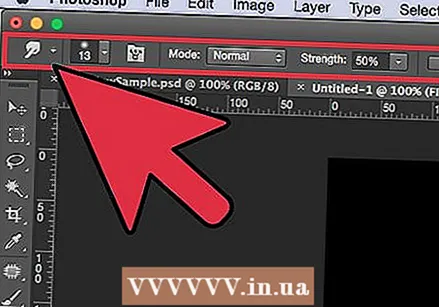 స్మడ్జ్ సాధనాన్ని సెటప్ చేయండి. స్మడ్జ్ సాధనాన్ని క్లిక్ చేయండి (గ్రేడియంట్ సాధనం క్రింద), ఆపై విండో ఎగువన ఉన్న బ్రష్ సెట్టింగులను క్లిక్ చేయండి. ఫలిత స్మడ్జ్ టూల్ సెట్టింగుల విండోలో, కింది సెట్టింగులను ఉపయోగించండి:
స్మడ్జ్ సాధనాన్ని సెటప్ చేయండి. స్మడ్జ్ సాధనాన్ని క్లిక్ చేయండి (గ్రేడియంట్ సాధనం క్రింద), ఆపై విండో ఎగువన ఉన్న బ్రష్ సెట్టింగులను క్లిక్ చేయండి. ఫలిత స్మడ్జ్ టూల్ సెట్టింగుల విండోలో, కింది సెట్టింగులను ఉపయోగించండి: - ఈ సెట్టింగులతో మీరు అగ్నిని "గీయండి". ఫోటోషాప్ లేదా ఇతర గ్రాఫిక్స్ అనువర్తనాలలో ఏదైనా బ్రష్ వర్క్ మాదిరిగా, టాబ్లెట్ వాడకం సిఫార్సు చేయబడింది.
 మంటలను సృష్టించండి. స్మడ్జ్ సాధనాన్ని ఉపయోగించి, మంటల ఆలోచనను సృష్టించడానికి అక్షరాల నుండి బయటికి పెయింట్ చేయండి. చిన్న, వేగవంతమైన స్ట్రోకులు ఉత్తమ ఫలితాలను ఇస్తాయి మరియు బ్రష్ను ఉపయోగిస్తే, ఒత్తిడిని సర్దుబాటు చేయడం ద్వారా మందాన్ని మారుస్తాయి. మీ అగ్ని ఇప్పుడు ఇలా ఉండాలి:
మంటలను సృష్టించండి. స్మడ్జ్ సాధనాన్ని ఉపయోగించి, మంటల ఆలోచనను సృష్టించడానికి అక్షరాల నుండి బయటికి పెయింట్ చేయండి. చిన్న, వేగవంతమైన స్ట్రోకులు ఉత్తమ ఫలితాలను ఇస్తాయి మరియు బ్రష్ను ఉపయోగిస్తే, ఒత్తిడిని సర్దుబాటు చేయడం ద్వారా మందాన్ని మారుస్తాయి. మీ అగ్ని ఇప్పుడు ఇలా ఉండాలి: - మీరు పూర్తి చేసినప్పుడు, తొలగించిన పొరను నకిలీ చేయండి.
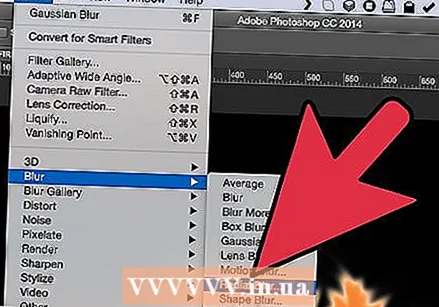 రేడియల్ బ్లర్ వర్తించు. నుండి ఫిల్టర్మెను, ఎంచుకోండి వాడిపోవు' > వృత్తాకార అస్పష్టత ..., మరియు ఫలిత విండోలో ఈ క్రింది విధంగా సెట్టింగులను మార్చండి:
రేడియల్ బ్లర్ వర్తించు. నుండి ఫిల్టర్మెను, ఎంచుకోండి వాడిపోవు' > వృత్తాకార అస్పష్టత ..., మరియు ఫలిత విండోలో ఈ క్రింది విధంగా సెట్టింగులను మార్చండి: - సూక్ష్మ ప్రభావం ఉన్నప్పటికీ, ఇది మీ అగ్నికి అదనపు శక్తిని ఇస్తుంది.
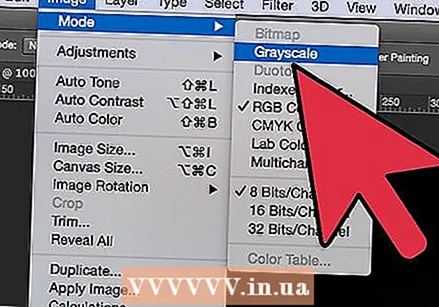 మీ చిత్రాన్ని గ్రేస్కేల్గా మార్చండి. లో గ్రేస్కేల్ ఎంచుకోండి చిత్రంమెను. ఫోటో ఫ్లాట్ అవుతుందని ఫోటోషాప్ మీకు మళ్ళీ హెచ్చరిస్తుంది మరియు ఇది మీ చిత్రంపై అవాంఛిత ప్రభావాన్ని చూపవచ్చు. ఎంపికపై క్లిక్ చేయండి ఒక పొరను తయారు చేయండి కొనసాగడానికి.
మీ చిత్రాన్ని గ్రేస్కేల్గా మార్చండి. లో గ్రేస్కేల్ ఎంచుకోండి చిత్రంమెను. ఫోటో ఫ్లాట్ అవుతుందని ఫోటోషాప్ మీకు మళ్ళీ హెచ్చరిస్తుంది మరియు ఇది మీ చిత్రంపై అవాంఛిత ప్రభావాన్ని చూపవచ్చు. ఎంపికపై క్లిక్ చేయండి ఒక పొరను తయారు చేయండి కొనసాగడానికి.  చిత్రాన్ని ఇండెక్స్డ్ కలర్గా మార్చండి. దానికి వెళ్ళండి చిత్రంమెను మరియు ఎంచుకోండి మోడ్ > సూచిక రంగు. అప్పుడు అదే మెనూలో ఎంచుకోండి రంగు పట్టిక.
చిత్రాన్ని ఇండెక్స్డ్ కలర్గా మార్చండి. దానికి వెళ్ళండి చిత్రంమెను మరియు ఎంచుకోండి మోడ్ > సూచిక రంగు. అప్పుడు అదే మెనూలో ఎంచుకోండి రంగు పట్టిక. - కలర్ టేబుల్ విండో ఎగువన ఉన్న మెను నుండి, బ్లాక్ బాడీని ఎంచుకోండి.
 అభినందనలు, మీరు అగ్ని చేసారు! మీ చిత్రం ఇప్పుడు ఇలా ఉండాలి:
అభినందనలు, మీరు అగ్ని చేసారు! మీ చిత్రం ఇప్పుడు ఇలా ఉండాలి:
3 యొక్క విధానం 3: ద్రవ అగ్ని
 అడోబ్ ఫోటోషాప్ తెరవండి. ముందు రంగును తెలుపుకు మరియు నేపథ్య రంగును నలుపుకు సెట్ చేయండి. దీన్ని చేయడానికి శీఘ్ర మార్గం D- కీ (డిఫాల్ట్ - డిఫాల్ట్ రంగు), మరియు X- కీ (ముందు రంగు మరియు నేపథ్య రంగును మార్చడం) ద్వారా.
అడోబ్ ఫోటోషాప్ తెరవండి. ముందు రంగును తెలుపుకు మరియు నేపథ్య రంగును నలుపుకు సెట్ చేయండి. దీన్ని చేయడానికి శీఘ్ర మార్గం D- కీ (డిఫాల్ట్ - డిఫాల్ట్ రంగు), మరియు X- కీ (ముందు రంగు మరియు నేపథ్య రంగును మార్చడం) ద్వారా. 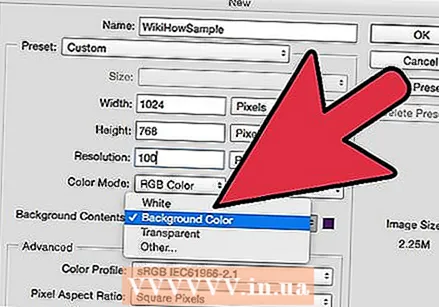 క్రొత్త ఫోటోషాప్ చిత్రాన్ని సృష్టించండి. పై పద్ధతిలో ఉన్నట్లే, నేపథ్య కంటెంట్ను నేపథ్య రంగుగా మార్చండి.
క్రొత్త ఫోటోషాప్ చిత్రాన్ని సృష్టించండి. పై పద్ధతిలో ఉన్నట్లే, నేపథ్య కంటెంట్ను నేపథ్య రంగుగా మార్చండి. 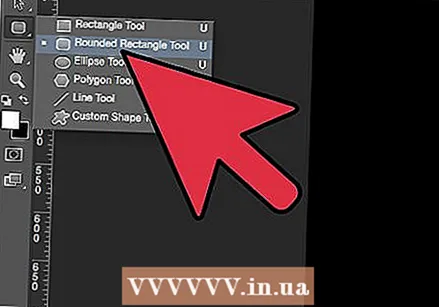 స్క్రీన్ ఎడమ వైపున ఉన్న టూల్బార్లోని ఆకార సాధనాన్ని క్లిక్ చేయడం ద్వారా గుండ్రని దీర్ఘచతురస్రాన్ని సృష్టించండి. చిత్రం మధ్యలో దీర్ఘచతురస్రాకార ఆకారాన్ని గీయండి.
స్క్రీన్ ఎడమ వైపున ఉన్న టూల్బార్లోని ఆకార సాధనాన్ని క్లిక్ చేయడం ద్వారా గుండ్రని దీర్ఘచతురస్రాన్ని సృష్టించండి. చిత్రం మధ్యలో దీర్ఘచతురస్రాకార ఆకారాన్ని గీయండి. 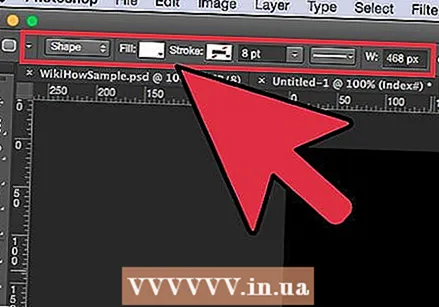 ఆకారం యొక్క లక్షణాలను సెట్ చేయండి. విండో ఎగువన, ఎంచుకోండి పూరించడానికి మరియు మీ తెలుపు రంగును ఎంచుకోండి. దాన్ని ఎంచుకోండి లైన్సూచించినట్లుగా లక్షణం మరియు ఏదీ లేదు.
ఆకారం యొక్క లక్షణాలను సెట్ చేయండి. విండో ఎగువన, ఎంచుకోండి పూరించడానికి మరియు మీ తెలుపు రంగును ఎంచుకోండి. దాన్ని ఎంచుకోండి లైన్సూచించినట్లుగా లక్షణం మరియు ఏదీ లేదు. 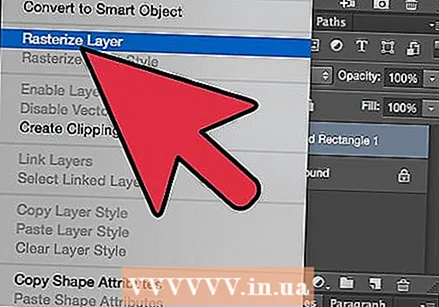 పొరను గ్రిడ్ చేయండి. క్రొత్త ఆకార పొర యొక్క పేరుపై కుడి-క్లిక్ చేయండి (డిఫాల్ట్ గుండ్రని దీర్ఘచతురస్రం 1), మరియు ఎంచుకోండి పొరను పిక్సెల్లకు మార్చండి సందర్భ మెను నుండి.
పొరను గ్రిడ్ చేయండి. క్రొత్త ఆకార పొర యొక్క పేరుపై కుడి-క్లిక్ చేయండి (డిఫాల్ట్ గుండ్రని దీర్ఘచతురస్రం 1), మరియు ఎంచుకోండి పొరను పిక్సెల్లకు మార్చండి సందర్భ మెను నుండి.  గాలి జోడించండి. ఆకార పొర ఇప్పటికీ ఎంచుకోబడిందని నిర్ధారించుకోండి. దానికి వెళ్ళండి ఫిల్టర్మెను మరియు ఎంచుకోండి శైలీకరించండి, మరియు దాని తరువాత గాలి.
గాలి జోడించండి. ఆకార పొర ఇప్పటికీ ఎంచుకోబడిందని నిర్ధారించుకోండి. దానికి వెళ్ళండి ఫిల్టర్మెను మరియు ఎంచుకోండి శైలీకరించండి, మరియు దాని తరువాత గాలి. 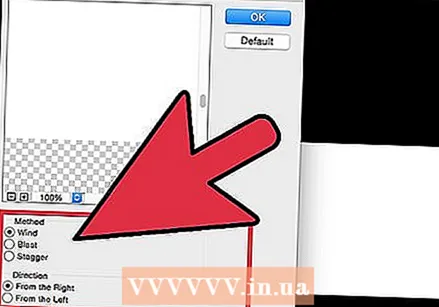 విండ్ సెట్టింగులను సర్దుబాటు చేయండి. విండ్ విండోలో కింది సెట్టింగులను ఎంచుకోండి: గాలి మరియు కుడి నుండి, ఆపై క్లిక్ చేయండి అలాగే.
విండ్ సెట్టింగులను సర్దుబాటు చేయండి. విండ్ విండోలో కింది సెట్టింగులను ఎంచుకోండి: గాలి మరియు కుడి నుండి, ఆపై క్లిక్ చేయండి అలాగే.  కమాండ్ + ఎఫ్ నొక్కండి (పిసి: Ctrl + F) రెండుసార్లు. ఇది విండ్ ప్రభావాన్ని జోడిస్తుంది. మీ దీర్ఘచతురస్రం ఇప్పుడు ఇలా ఉండాలి:
కమాండ్ + ఎఫ్ నొక్కండి (పిసి: Ctrl + F) రెండుసార్లు. ఇది విండ్ ప్రభావాన్ని జోడిస్తుంది. మీ దీర్ఘచతురస్రం ఇప్పుడు ఇలా ఉండాలి:  చిత్రాన్ని తిప్పండి. దానిపై క్లిక్ చేయండి చిత్రంమెను, అప్పుడు చిత్రాన్ని తిప్పండి ఆపై 90 ° CW.
చిత్రాన్ని తిప్పండి. దానిపై క్లిక్ చేయండి చిత్రంమెను, అప్పుడు చిత్రాన్ని తిప్పండి ఆపై 90 ° CW. 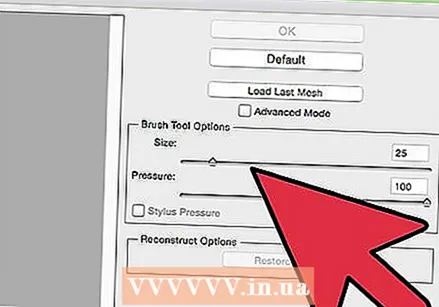 ఫిల్టర్ మెనుకి వెళ్లి లిక్విఫై ఎంచుకోండి. ఒక విండో తెరుచుకుంటుంది. బ్రష్ పరిమాణాన్ని సుమారు 25 (ప్రారంభించడానికి) కు సెట్ చేయండి, ఆపై విండ్ ఎఫెక్ట్ సృష్టించిన పంక్తులను మంటను పోలి ఉండేలా వక్రీకరించడానికి వాటిని లాగండి. మంటలు మరింత వాస్తవికంగా కనిపించేలా బ్రష్ పరిమాణంలో తేడా ఉంటుంది. మీరు పూర్తి చేసినప్పుడు, సరే క్లిక్ చేయండి.
ఫిల్టర్ మెనుకి వెళ్లి లిక్విఫై ఎంచుకోండి. ఒక విండో తెరుచుకుంటుంది. బ్రష్ పరిమాణాన్ని సుమారు 25 (ప్రారంభించడానికి) కు సెట్ చేయండి, ఆపై విండ్ ఎఫెక్ట్ సృష్టించిన పంక్తులను మంటను పోలి ఉండేలా వక్రీకరించడానికి వాటిని లాగండి. మంటలు మరింత వాస్తవికంగా కనిపించేలా బ్రష్ పరిమాణంలో తేడా ఉంటుంది. మీరు పూర్తి చేసినప్పుడు, సరే క్లిక్ చేయండి.  చిత్రాన్ని అస్పష్టం చేయండి. నొక్కండి ఫిల్టర్, తరువాత వాడిపోవు, తరువాత గాస్సియన్ బ్లర్, ఆపై వ్యాసార్థాన్ని 1 పిక్సెల్కు సెట్ చేయండి.
చిత్రాన్ని అస్పష్టం చేయండి. నొక్కండి ఫిల్టర్, తరువాత వాడిపోవు, తరువాత గాస్సియన్ బ్లర్, ఆపై వ్యాసార్థాన్ని 1 పిక్సెల్కు సెట్ చేయండి. - పొరను రెండుసార్లు నకిలీ చేయండి. పొరల విండో దిగువన ఉన్న క్రొత్త పొర గుర్తుపై మొదటి పొరను లాగడం ద్వారా లేదా కమాండ్ + J (PC: Ctrl + J) ను రెండుసార్లు నొక్కడం ద్వారా మీరు దీన్ని చేయవచ్చు.
- కంటిపై క్లిక్ చేయడం ద్వారా టాప్ 2 లేయర్లను కనిపించకుండా చేయండి.
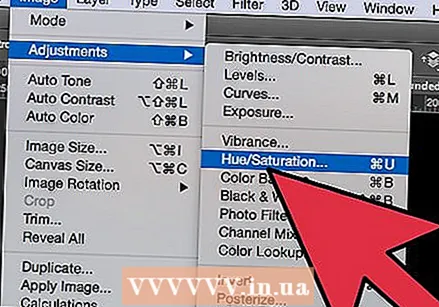 అసలు (దిగువ) దీర్ఘచతురస్ర పొరపై క్లిక్ చేయండి. దిద్దుబాటు విండోలో, రంగు / సంతృప్త చిహ్నాన్ని ఎంచుకోండి.
అసలు (దిగువ) దీర్ఘచతురస్ర పొరపై క్లిక్ చేయండి. దిద్దుబాటు విండోలో, రంగు / సంతృప్త చిహ్నాన్ని ఎంచుకోండి.  రంగు / సంతృప్త పొరను క్లిప్పింగ్ పొరగా చేయండి. దిద్దుబాటు విండో దిగువన ఉన్న క్లిప్పింగ్ లేయర్ చిహ్నంపై క్లిక్ చేయండి. ఇది రంగు / సంతృప్త పొర యొక్క ప్రభావాన్ని దాని క్రింద ఉన్న పొరకు పరిమితం చేస్తుంది.
రంగు / సంతృప్త పొరను క్లిప్పింగ్ పొరగా చేయండి. దిద్దుబాటు విండో దిగువన ఉన్న క్లిప్పింగ్ లేయర్ చిహ్నంపై క్లిక్ చేయండి. ఇది రంగు / సంతృప్త పొర యొక్క ప్రభావాన్ని దాని క్రింద ఉన్న పొరకు పరిమితం చేస్తుంది.  పై చిత్రంలో చూపిన విధంగా రంగు / సంతృప్త స్థాయిలను సెట్ చేయండి. ముందుగా కలరైజ్ బాక్స్ను తనిఖీ చేయండి. రంగు 0, సంతృప్తత 100, మరియు ప్రకాశం -50, గొప్ప, ఎరుపు రంగును ఇస్తుంది. ఇది ఇలా ఉండాలి:
పై చిత్రంలో చూపిన విధంగా రంగు / సంతృప్త స్థాయిలను సెట్ చేయండి. ముందుగా కలరైజ్ బాక్స్ను తనిఖీ చేయండి. రంగు 0, సంతృప్తత 100, మరియు ప్రకాశం -50, గొప్ప, ఎరుపు రంగును ఇస్తుంది. ఇది ఇలా ఉండాలి:  పై పొరను మళ్ళీ సక్రియం చేయండి. అదే విధంగా మరొక రంగు / సంతృప్త సర్దుబాటు పొరను జోడించి, క్లిప్పింగ్ను దిగువ పొర వలె సెట్ చేయండి. ఎగువ సర్దుబాటు పొర యొక్క లక్షణాలను రంగు: 50, సంతృప్తత: 100, ప్రకాశం: -50 గా మార్చండి. ఇది పసుపు రంగుగా మారుతుంది.
పై పొరను మళ్ళీ సక్రియం చేయండి. అదే విధంగా మరొక రంగు / సంతృప్త సర్దుబాటు పొరను జోడించి, క్లిప్పింగ్ను దిగువ పొర వలె సెట్ చేయండి. ఎగువ సర్దుబాటు పొర యొక్క లక్షణాలను రంగు: 50, సంతృప్తత: 100, ప్రకాశం: -50 గా మార్చండి. ఇది పసుపు రంగుగా మారుతుంది. 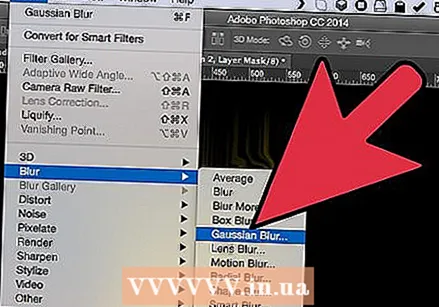 మిగిలిన తెల్ల ఆకారాన్ని (మధ్య పొర) ఎంచుకోండి. నొక్కండి ఫిల్టర్, తరువాత వాడిపోవు మరియు దాని తరువాత గాస్సియన్ బ్లర్. వ్యాసార్థాన్ని 7 పిక్సెల్లకు సెట్ చేయండి. మీ చిత్రం ఇప్పుడు ఇలా ఉండాలి:
మిగిలిన తెల్ల ఆకారాన్ని (మధ్య పొర) ఎంచుకోండి. నొక్కండి ఫిల్టర్, తరువాత వాడిపోవు మరియు దాని తరువాత గాస్సియన్ బ్లర్. వ్యాసార్థాన్ని 7 పిక్సెల్లకు సెట్ చేయండి. మీ చిత్రం ఇప్పుడు ఇలా ఉండాలి: 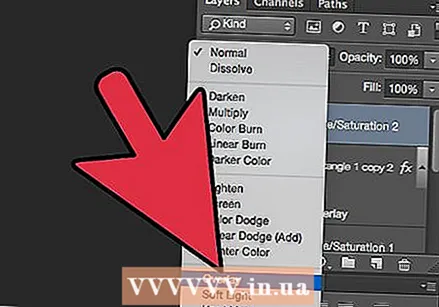 కవరేజ్ పద్ధతిని మార్చండి. డ్రాప్-డౌన్ మెనుని క్లిక్ చేయడం ద్వారా పై పొరను ఎంచుకోండి మరియు పొర రకాన్ని మార్చండి (సాధారణంగా సాధారణం) మరియు ఎంచుకోండి కవర్.
కవరేజ్ పద్ధతిని మార్చండి. డ్రాప్-డౌన్ మెనుని క్లిక్ చేయడం ద్వారా పై పొరను ఎంచుకోండి మరియు పొర రకాన్ని మార్చండి (సాధారణంగా సాధారణం) మరియు ఎంచుకోండి కవర్. 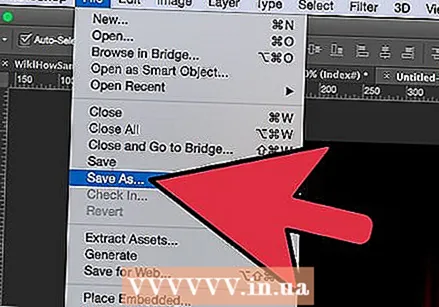 మిమ్మల్ని మీరు అభినందించవచ్చు! పని పూర్తయింది మరియు మీ కళాఖండం పూర్తయింది!
మిమ్మల్ని మీరు అభినందించవచ్చు! పని పూర్తయింది మరియు మీ కళాఖండం పూర్తయింది!
చిట్కాలు
- "భూమి పద్ధతి నుండి" గురించి
- నేపథ్యానికి మంచి పరిమాణం 14 సెం.మీ X 14 సెం.మీ. లేదా 400px ద్వారా 400px, అది కూడా మంచిది.
- ఈ పద్ధతిని టెక్స్ట్ కోసం కూడా ఉపయోగించవచ్చు.